
Სარჩევი:
- ავტორი John Day [email protected].
- Public 2024-01-30 10:20.
- ბოლოს შეცვლილი 2025-06-01 06:09.

ATI All-In-Wonder ბარათი არის დიდი მნიშვნელობა მახასიათებლებისთვის, ამიტომ დარწმუნებული ვარ, ბევრმა იყიდა ერთი, როდესაც ისინი ხელმისაწვდომი იყო. ერთი მიზეზი იმისა, რომ ისინი დიდი ღირებულების იყო იყო ნელი, იაფი კომპონენტები, ამიტომ ბარათი ბევრს გააკეთებს, უბრალოდ ნელა ვიდრე საშუალოზე. ხარჯების დაზოგვის ერთი სფერო იყო VGA ჩიპის გათბობის გამაგრილებელი. ამ დღეებში ყველა ბარათს აქვს გამათბობელი გულშემატკივართან, მაგრამ არა ეს ბიჭი! ჩემი კომპიუტერი ცოტა ხნის წინ გადახურდა. ეს უკეთესი იყო მას შემდეგ, რაც მე მტვრის კურდღლები გავწმინდე გათბობის ნიჟარებიდან (გახსოვდეთ, ბავშვებო, ეს გააკეთეთ - შესაძლოა, როდესაც კვამლის დეტექტორებზე აკუმულატორებს შეცვლით, წელიწადში ორჯერ). თუმცა, მე შევამჩნიე, რომ VGA ბარათი იყო ძალიან ცხელი - ეს მიუღებელი იყო, ამიტომ გადავწყვიტე გამაგრილებლის განახლება. სამწუხაროდ, ამ ბარათისთვის სპეციალურად ხელმისაწვდომი გამაგრილებელი ვერ ვიპოვე. არსებობს მრავალი ზოგადი "თავსებადი ყველა ATI 9xxx" გამაგრილებელთან, მაგრამ ნუ მოგატყუებთ - ეს იშვიათად მუშაობს All In Wonder- ით. მე მოვახერხე ერთი სამუშაოს შეცვლა და აი, როგორ გავაკეთე ეს.
ნაბიჯი 1: მიმოხილვა


ATI All-In-Wonder 9600 (შემდგომში მოიხსენიება როგორც AIW) იყენებს Radeon 9600 ჩიპსეტს, მაგრამ მას აქვს უზარმაზარი ტელევიზორის ტიუნერის მოდული და მაღალი კონდენსატორები, რომლებიც კრძალავს ტიპიური ATI 9xxx VGA გამაგრილებლის გამოყენებას. თქვენ გჭირდებათ ან ძალიან მაღალი ვიწრო გამაგრილებელი, მაგალითად 486 CPU გამაგრილებელი, ან გამაგრილებელი, რომელიც იყენებს სითბოს მილებს, რომ მიიღოთ გამათბობელი დაფადან. მე გადავწყვიტე გამოვიყენო Arctic Cool- ის მიერ დამზადებული Accelero S2 VGA ქულერი. იგი იყენებს სითბოს მილებს. ის შექმნილია ჩუმად კომპიუტერზე მუშაობისთვის, ამიტომ მას არ ჰყავს გულშემატკივარი, ხოლო გამაცხელებელი არის უზარმაზარი (მაგრამ გასაკვირი სინათლე). Arctic Cool აკეთებს სურვილისამებრ გულშემატკივართა ნაკრებებს ამ ქულერისთვის, მაგრამ მე გადავწყვიტე, რომ ჩემს ნაცვლად გავზარდო გულშემატკივართა რაოდენობა. Accelero S2 არ არის სრულყოფილი გადაწყვეტა, რადგან ის უნდა შეიცვალოს AIW ბარათისთვის, მაგრამ ცვლილებები მინიმალურია. ეს მხოლოდ რამოდენიმე ჭრის გაკეთებას რბილ ალუმინში დრემელის ხელსაწყოთი ან ხერხემალით. გამაგრილებელ ნაკრებში აქვს გათბობის რადიატორის ნაყენი წინასწარ გამოყენებული და მოყვება ცარიელი საქაღალდის ბარათი, რომელსაც აქვს სავენტილაციო ხვრელები მასში, ისე რომ როდესაც შემდეგ დაამონტაჟებთ VGA ბარათზე, არის დამატებითი გამწოვი ხვრელი თქვენი საქმის უკანა ნაწილში. ნაკრები ასევე მოყვება 8 გამაცხელებელ რადიატორს, რომლებიც RAM ჩიპებს ეკიდება და მიუხედავად იმისა, რომ მე არ მაქვს აღნიშნა რაიმე მაღალი ტემპერატურა RAM- ზე (მე არ ვტვირთავ), მაინც დაინსტალირებული მაქვს.
ნაბიჯი 2: რაც დაგჭირდებათ
დაგჭირდებათ ცხვირის ნემსის ცხვირსახოცი და პატარა ფილიპსის თავსახვევი. გამათბობლის სამონტაჟო ფირფიტის შესაცვლელად დაგჭირდებათ ან დრემელის ტიპის ინსტრუმენტი, ან ხერხი და ვიზა (მე ვიყენებ დრემელს). თქვენ ასევე უნდა გქონდეთ იზოპროპილის სპირტი და ქაღალდის პირსახოცები და რაიმე კარგი გამაცხელებელი ნაერთი, როგორიცაა არქტიკული ვერცხლი (Accelero მოყვება ამ წინასწარ გამოყენებულს, მაგრამ თქვენ ალბათ აპირებთ მისი დანგრევას მოდიფიკაციის დროს, ასე რომ გქონდეთ დამატებითი ნაერთი მოსახერხებელი) რა
ეს რეჟიმი შესრულდება დელიკატურ ელექტრონულ კომპონენტებზე, ამიტომ სტატიკური დაცვა სავალდებულოა. გამოიყენეთ ანტისტატიკური ხალიჩა (მე ვიყენებ ანტი-სტატიკურ ბუშტუკებს, რომლითაც შემოვიდა ჩემი დედაპლატა). სურვილისამებრ შეგიძლიათ გამოიყენოთ დასაყრდენი სამაჯური; მე უბრალოდ პერიოდულად ვეხებოდი მიწას მთელი პროცედურის განმავლობაში და ფრთხილად ვიყავი კომპონენტების დამუშავებისას.
ნაბიჯი 3: მოამზადეთ თქვენი კომპიუტერი და VGA ბარათი

Accelero S2- ზე გათბობის გამაგრილებელი ძალიან დიდია, ასე რომ, ეს არ იმუშავებს, თუ მინი შემთხვევას იყენებთ. გამათბობელი ვრცელდება VGA ბარათის თავზე დაახლოებით ერთი ინჩის ზემოთ და შეავსებს VGA ბარათის მიმდებარე PCI სლოტს. თქვენ უნდა დაგეგმოთ, რომ გქონდეთ მინიმუმ ეს სლოტი თავისუფალი, სასურველია ორი სლოტი ისე, რომ ჰაერი უფრო თავისუფლად შემოვა გამაგრილებელში.
გათიშეთ კომპიუტერი ქსელიდან და გადაიტანეთ ყველა თქვენი PCI ბარათი რაც შეიძლება შორს თქვენი VGA ბარათიდან, რათა მისცეთ მას სუნთქვის საშუალება. PCI ბარათების გადატანის შემდეგ, დააინსტალირეთ გამწოვი ცარიელი სლოტის საფარი კორპუსში. ამოიღეთ ATI AIW ბარათი და ფრთხილად ამოიღეთ მისი გამაცხელებელი. თქვენ დაგჭირდებათ ნემსის ცხვირსახოცი, რათა დააჭიროთ გამაგრილებლის საყრდენებს ბარათის მოპირდაპირე მხარეს, რათა აიყვანონ ისინი მიკროსქემის დაფაზე. შემდეგი, დაიჭირეთ გამაცხელებელი და ნაზად გადააბრუნეთ - ეს გაათავისუფლებს წებოვანი გამაგრილებლის ნაერთს და საშუალებას მისცემს გამაცხელებელი ამოიღონ. გამოიყენეთ იზოპროპილის სპირტი და ქაღალდის პირსახოცები რადეონის ჩიპის ზედაპირიდან ჭარბი გამაცხელებელი ნაერთის გასაწმენდად. ასევე, წაშალეთ 8 ოპერატიული მეხსიერების ჩიპი, რადგან ისინი უნდა იყოს სუფთა მათი გათბობისთვის.
ნაბიჯი 4: მოამზადეთ Accelero S2 მოდულისთვის

ეს არის Accelero, როგორც ჩანს ბარათის მხრიდან. მე გავწმინდე სპილენძის ბალიშის სითბოს რადიატორის ნაერთი. როგორც ხედავთ, გამათბობელი ძალიან დიდია, მაგრამ სპილენძის სითბოს მილები ამ ყველაფერს კომპონენტებისგან აშორებს. სამწუხაროდ, ალუმინის სამონტაჟო ფირფიტა, რომელიც ამყარებს სპილენძის ბალიშს რადეონის ჩიპზე, ძალიან დიდია და რამდენიმე ადგილას უნდა იყოს მორთული.
თუ თქვენ აპირებთ hacksaw- ის გამოყენებას ამ მოდულისთვის, შეგიძლიათ ამოიღოთ ალუმინის ფირფიტა დანარჩენი გამაცხელებელიდან 4 პატარა ფილიპსის თავზე ხრახნების ამოღებით. მე გამოვიყენე დრემელი და ავირჩიე ალუმინის შენახვა მოდიფიკაციის დროს. თუ თქვენ აპირებთ გამაგრილებლის შენახვას, შეიძლება დაგჭირდეთ ნემსის ცხვირსახოცის გამოყენება სამაგრის გასაშლელად და ამოსაღებად შავი პლასტმასის თავსახურიდან გამაცხელებლის ზემოდან და ქვემოდან - ეს გაადვილებს მოგვიანებით გაწმენდას.
ნაბიჯი 5: ამოიღეთ მასალა ორ ეტაპად
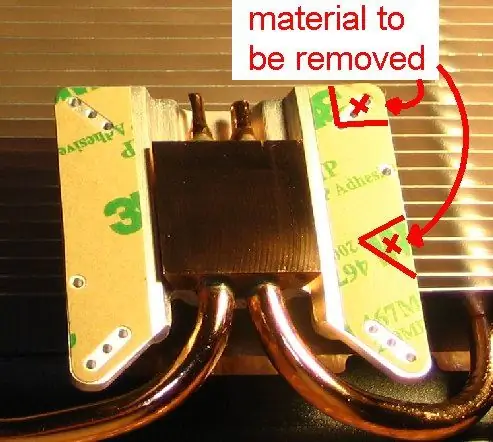


ალუმინის საყრდენზე, ამოიღეთ საყრდენის ზედა მარჯვენა კუთხე. ამან უნდა მიიღოს ორი ჭრა და უნდა ამოიღოს მთელი მასალა კუთხის შიდა ხრახნიან ხვრელამდე. ამ კუთხის ამოღების შემდეგ გამოიყენეთ დრემელი, რომ გაასუფთაოთ ნებისმიერი ბასრი, შემდეგ კი ქაღალდის პირსახოცებით ან ფუნჯით გაწმინდეთ ყველა ალუმინის მტვერი. ამოიღეთ მტვერი ხვრელებისგან. ყველა ლითონის მტვერი და ნაკაწრები უნდა გაიწმინდოს - თუ რომელიმე მოხვდება თქვენს VGA ბარათზე ან დედაპლატაზე, ის მოკლე დროში დაიშლება. მას შემდეგ, რაც კუთხე მოიხსნება, გამაცხელებელი გაასუფთავებს ტელევიზორის ტიუნერის მოდულს. ახლა, ჩვენ უნდა გავაკეთოთ ისე, რომ კონდენსატორი გაირკვეს. ამისათვის გამოიყენეთ კონდენსატორის თავზე გათბობის რადიატორის ნაზავი. შემდეგ, განათავსეთ გამათბობელი ბარათზე (ის არ შეეხება რადეონის ჩიპს, კონდენსატორი ჩაერევა) და შემდეგ ამოიღეთ გამაცხელებელი. გადააბრუნეთ გამაცხელებელი და იქ იქნება გათბობის რადიატორის ნაერთი, სადაც კონდენსატორის დარტყმა. გამოიყენეთ Dremel ინსტრუმენტი გათბობის რადიატორის ამ ნაწილის მოსაშორებლად. კვლავ გაწმინდეთ ლითონის მტვრის ყველა ნაკადი. და ბოლოს, თუ თქვენ ადრე ამოიღეთ ალუმინის საყრდენი სპილენძის ბალიშიდან, ხელახლა მიამაგრეთ დამჭერი გამაცხელებელთან ხრახნები.
ნაბიჯი 6: დააინსტალირეთ Accelero AIW ბარათზე

ამ ეტაპზე, თქვენ შეგიძლიათ მიყევით ინსტრუქციას, რომელიც მოყვა გამაცხელებელ მოწყობილობას ინსტალაციის დასასრულებლად. მე აქ მოვახდენ მათ პარაფრაზირებას რამდენიმე დაკვირვებით:
1. გაწმინდეთ ოპერატიული მეხსიერების ჩიპები და მიამაგრეთ მათ პატარა სითბოს ნიჟარები. 1 ბ ამ დროს, დაუკავშირეთ აუდიო კაბელი ბარათს (ეს იქნება თითქმის მიუწვდომელი მოგვიანებით) 2. ფრთხილად წაისვით რადეონის ჩიპზე გამაცხელებელი რადიატორის ნაერთი, სავიზიტო ბარათის ან გამაცხელებელი ნაკრებიდან პლასტმასის გარსაცმის გამოყენებით. 3. ამოიღეთ წებოვანი საყრდენი ალუმინის დამჭერიდან და გამოიყენეთ წებოთი, რომ გამყაროთ გამყოფი ორ ბარათზე გამოყენებული სამონტაჟო ხვრელებზე. 4. ფრთხილად მოათავსეთ გამაცხელებელი სპილენძის ბალიში რადეონზე და გამოიყენეთ ორი ხრახნი ბოჭკოვანი საყელურებით, რათა ძალიან თავისუფლად დაიჭიროთ იგი ბარათზე. 5. დააინსტალირეთ პლასტმასის დამჭერები, რომლებიც გამათბობელს იკავებენ ბარათის ზედა ნაწილში. ამისათვის თქვენ დაგჭირდებათ გამაგრილებლის გადატანა ბარათიდან, ასე რომ კარგია, რომ არ გაამკაცრეთ ისინი. 6. გამკაცრეთ ხრახნები მხოლოდ თითზე მჭიდროდ. 7. გადაიტანეთ გამაცხელებელი ბარათზე რაც შეიძლება მაღლა, ისე რომ ბარათი ჩაერთოს დედაპლატაში. სხვა, მეორდება მანამ, სანამ ხრახნები სრულად არ გამკაცრდება. VGA ბარათი ოდნავ შეიჭმუხნება - არ ვიცი ეს შესანიშნავი გეგმაა თუ არა, მაგრამ მეჩვენებოდა, რომ ეს კარგად მუშაობდა ჩემთვის (შემდეგ ჯერზე მე მოვამზადებ რაიმე სახის საყრდენ ფირფიტას) 9. დააინსტალირეთ VGA ბარათი თქვენს კომპიუტერში, შეაერთეთ აუდიო კაბელი ხმის კარტთან და ჩართეთ სისტემა თქვენი ყველაფრის შესამოწმებლად. მე ვგეგმავ ამის გაუქმებას და უახლოეს მომავალში ტემპერატურის ზონდის დაყენებას, მაგრამ ახლა მოდიფიცირებული AIW ბარათი მშვენივრად მუშაობს.
გირჩევთ:
Raspberry Pi ყუთი გამაგრილებელი ვენტილატორი CPU ტემპერატურის მაჩვენებლით: 10 ნაბიჯი (სურათებით)

Raspberry Pi ყუთი გამაგრილებელი გულშემატკივართა ერთად CPU ტემპერატურის მაჩვენებელი: მე შემოვიღე ჟოლოს pi (შემდგომში RPI) CPU ტემპერატურის მაჩვენებელი წინა პროექტში. წრე უბრალოდ აჩვენებს RPI 4 სხვადასხვა CPU ტემპერატურის დონეს შემდეგნაირად.- მწვანე LED ჩართულია როცა პროცესორის ტემპერატურა 30 within ფარგლებშია
მინი გამაგრილებელი ვენტილატორი: 5 ნაბიჯი

გამაგრილებელი მინი გულშემატკივართა საათი: ცხელ და მზიან დღეებში, მინი გულშემატკივართა ყოველთვის შესანიშნავი არჩევანია წასასვლელად სპორტის დროს ან პარკში გასეირნებისთვის. მაგრამ ხანდახან მინი გულშემატკივარი ნამდვილად არ გამოდგება, განსაკუთრებით მაშინ, როდესაც თქვენ გჭირდებათ ორივე ხელით მუშაობა. ის ასევე უხმოა
ხელნაკეთი პელტიეს გამაგრილებელი / მაცივარი ტემპერატურის კონტროლერით წვრილმანი: 6 ნაბიჯი (სურათებით)

ხელნაკეთი პელტიეს გამაგრილებელი / მაცივარი ტემპერატურის კონტროლერით წვრილმანი: როგორ გააკეთოთ ხელნაკეთი თერმოელექტრული პელტიეს ქულერი / მინი მაცივარი წვრილმანი W1209 ტემპერატურის კონტროლერით. ეს TEC1-12706 მოდული და პელტიეს ეფექტი ხდის სრულყოფილ წვრილმანებს! ეს სასწავლო არის ნაბიჯ ნაბიჯ ინსტრუქცია, რომელიც გიჩვენებთ თუ როგორ უნდა
უკაბელო გამაგრილებელი რკინა: 4 ნაბიჯი (სურათებით)

უკაბელო გამაგრილებელი რკინა: უკაბელო გამწოვი რკინა - უცნაურად ჟღერს. ხანდახან ვგრძნობ, რომ ვაწყდები გარედან, მაგრამ არ შემიძლია ჩემი გამწოვი სადგურის გარეთ გატანა. შევიძინე USB გამაგრილებელი რკინა, რომელიც საკმაოდ კარგად მუშაობდა, მაგრამ საჭიროებდა მცირე მოდიფიკაციას, რადგან რა მოხდებოდა, თუ მსურს
ფლეშ დრაივი მეხსიერების ბარათში (PS2): 3 ნაბიჯი

ფლეშ დრაივი მეხსიერების ბარათში (PS2): ეს არის ინსტრუქცია იმის შესახებ, თუ როგორ უნდა მოათავსოთ USB ფლეშ დრაივი მეხსიერების ბარათის საქმეში. ეს არ არის ძალიან რთული და ასე არ დაგჭირდებათ 15 წუთზე მეტი. ეს არის ჩემი პირველი ინსტრუქცია, ასე რომ გთხოვთ გამაგებინოთ რას ფიქრობთ ამაზე
